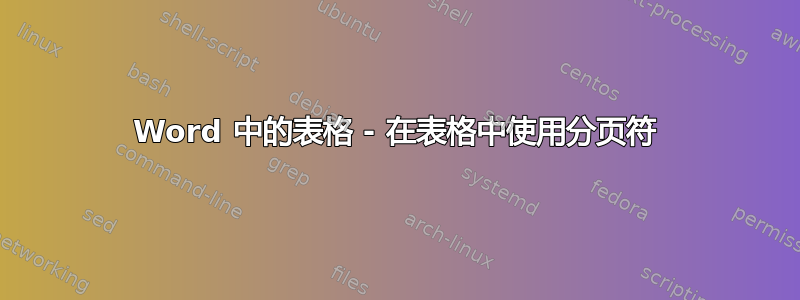
我正在 MS Word(在线订阅版本)中的一个表格中工作。
如何在 Word 表格中使用分页符并保持其为单个 (1) 表格?
当在表格中的第 行使用分页符时,我需要分页符,它会将表格拆分为两个表格,这意味着我必须分别处理两个表格来设置格式等。
这真是太麻烦了。它仍然是一个表格,但却覆盖了文档中的多页。
请帮助!
答案1
当您手动在表格中插入分页符时,实际上是将表格拆分为两个单独的表格。新表格不会继承原始表格的属性(例如重复标题行)。
为了避免此问题:
- 将插入点放在新页面所需行的开头
- 从功能区中选择“段落”(“主页”窗格,“段落”组,“右下角的小图标”)
- 在“段落”对话框中,定位到“行和分页符”选项卡
- 勾选“分页符在此之前”
- 单击“确定”。
现在,行将从新页面的开头开始,但表格不会“分成”两部分,因此标题将在每页的顶部重复,并且所有格式都会保留。


